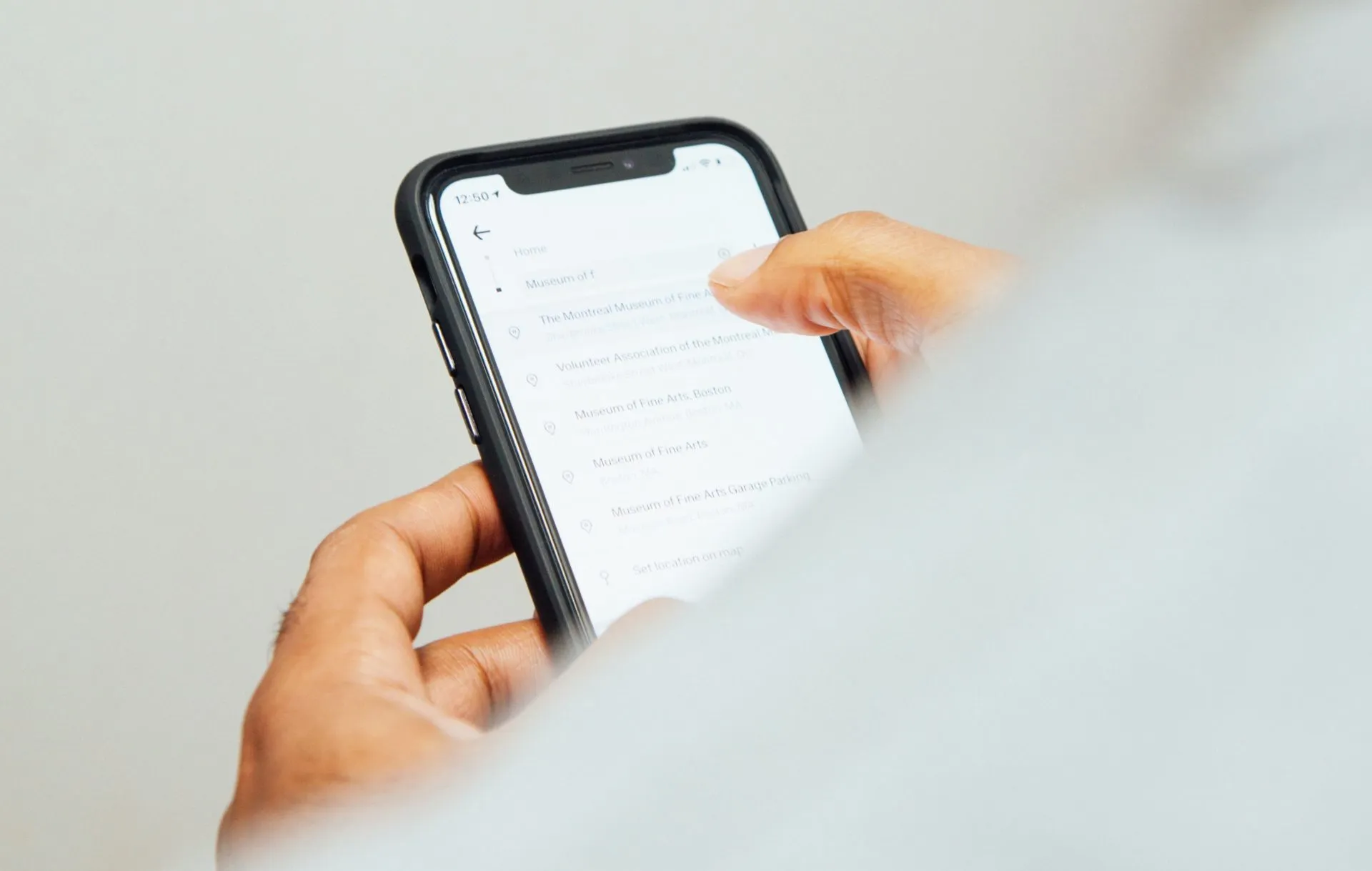Schimbarea motorului de căutare pe un iPhone este destul de simplă. Majoritatea utilizatorilor aleg Google ca motor de căutare implicit, deși în prezent nu mai este la fel de eficient ca înainte. Găsirea informațiilor cu adevărat utile a devenit mai dificilă, deoarece rezultatele favorizează site-urile mari și forumurile, unde opiniile utilizatorilor anonimi sunt uneori considerate mai importante decât informațiile din Wikipedia.
În același timp, Bing, Yahoo și DuckDuckGo utilizează aceleași servere Microsoft, ceea ce înseamnă că diferențele dintre ele sunt, în esență, doar de nume.
Schimbarea motorului de căutare în iOS 18.2
În versiunea actualizată a iOS, procesul de schimbare a motorului de căutare a fost simplificat; acum poate fi configurat direct din setările sistemului, fără a fi necesară modificarea acestuia în fiecare browser în parte.
Pentru a seta motorul de căutare implicit:
- Deschide Setări pe iPhone.
- Mergi la Căutare.
- Selectează Motor de căutare.
- Atinge motorul de căutare dorit pentru a-l seta ca implicit.
Schimbarea motorului de căutare în versiunile mai vechi de iOS
În versiunile mai vechi de iOS, motorul de căutare poate fi schimbat doar din setările browserului. Majoritatea utilizatorilor folosesc Safari, care este preinstalat pe iPhone, sau Chrome, popular datorită integrării cu serviciile Google.
Pentru Safari:
- Deschide Setări pe iPhone.
- Derulează în jos și selectează Safari.
- Atinge Motor de căutare.
- Alege opțiunea dorită (Google, Yahoo, Bing, DuckDuckGo sau Ecosia).
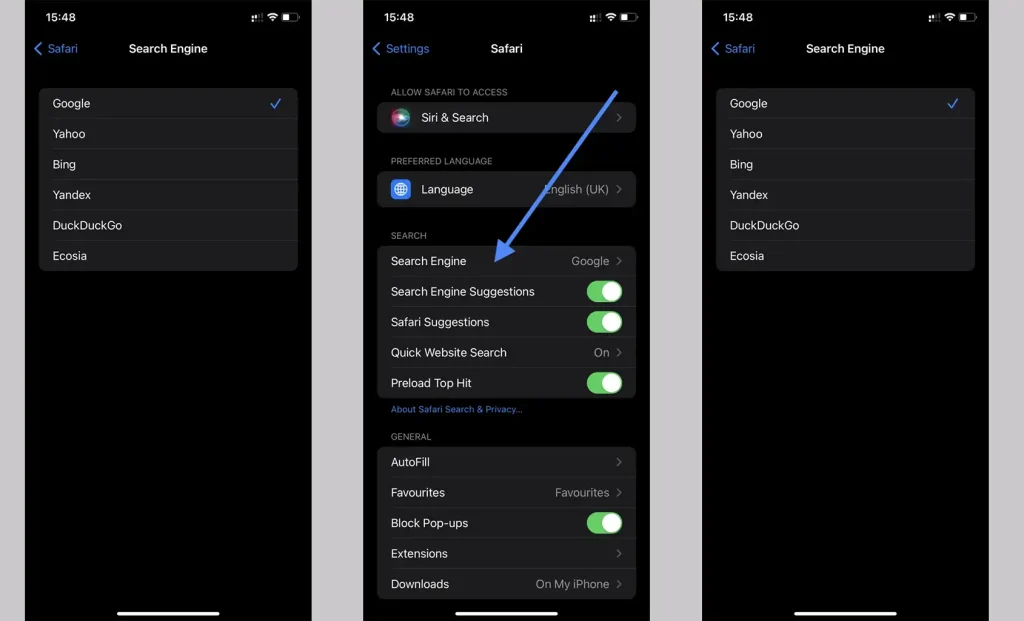
Pentru Chrome:
- Deschide Chrome.
- Atinge cele trei puncte din colțul din dreapta jos.
- Selectează Setări.
- Mergi la Motor de căutare și alege opțiunea dorită.
Motorul de căutare în Spotlight
Pe lângă browsere, poți căuta informații pe internet și prin Spotlight, sistemul rapid de căutare încorporat în iPhone, disponibil direct de pe ecranul principal. Acesta este utilizat pentru a găsi aplicații, contacte, fișiere și poate afișa, de asemenea, rezultate de căutare de pe internet.
În iOS 18.2 și versiunile ulterioare, motorul de căutare pentru Spotlight poate fi schimbat astfel:
- Setări → Căutare → Motor de căutare.
În versiunile mai vechi de iOS, Spotlight utilizează același motor de căutare ca Safari.
Alte browsere
Există și alte browsere pentru iPhone, dar utilizarea lor este atât de rară încât nu necesită instrucțiuni specifice. De obicei, acestea sunt folosite de entuziaști care deja știu cum să-și modifice setările.